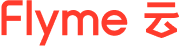Appearance
上传文件
概述
FOS 控制台的文件上传功能,实际上是通过 FOS 的简单上传方式,将文件通过 PutObject 接口上传到您已经创建的 Bucket 中。
前提条件
- 已注册Flyme云账号。
- 已创建了 Bucket。详情请参见创建 Bucket。
注意事项
- FOS 目前不支持多版本控制。若您重复上传一个文件(文件名称相同),之前上传的数据将被覆盖。
- FOS 控制台的文件上传功能,支持任意类型的文件,单次最多可上传 300 个文件,且单文件支持最大 5 GB。若您上传的文件大小超过 5 GB,请使用 SDK 工具进行上传。FOS API、SDK 和工具支持上传 最大为 48.8 TB的单个文件。
- 上传任务创建后将在后台自动上传,若您关闭或刷新浏览器,上传任务将会被自动取消,并清除全部记录。在有文件未上传成功之前,请不要关闭或刷新浏览器。
上传文件
- 登录 FOS 管理控制台
- 在 Bucket 列表中,选择需要设置权限的 Bucket,点击 Bucket 名称进入 Bucket 管理目录。
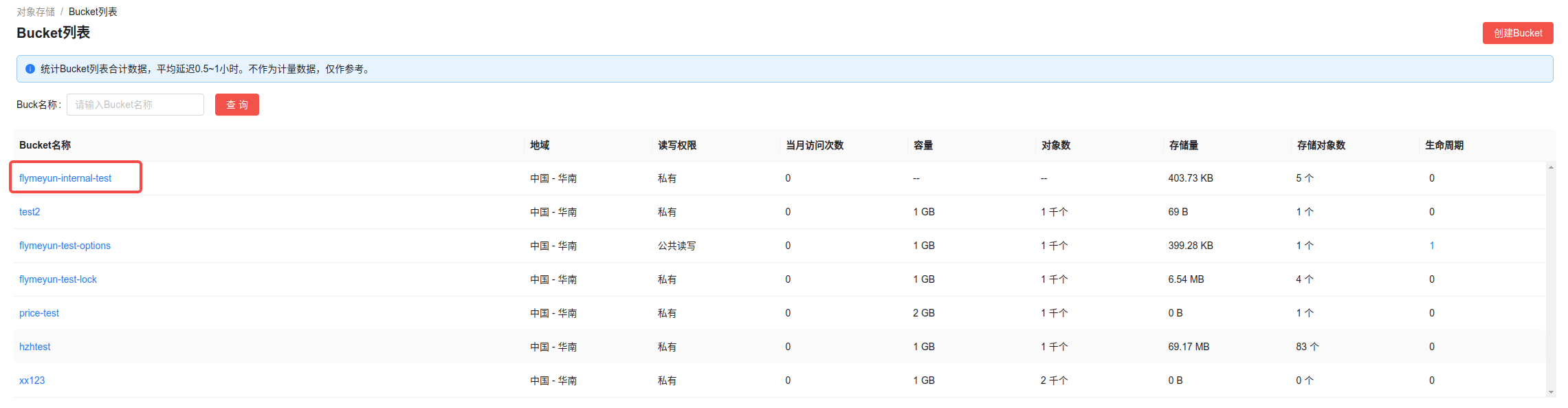
- 在左侧导航栏选择 文件管理下的文件列表 页签。
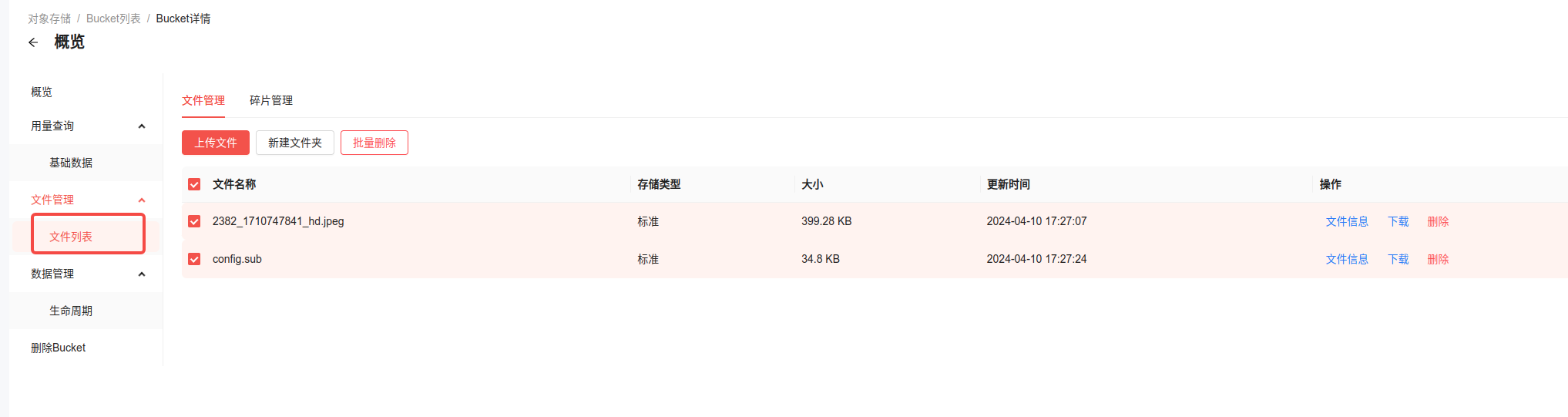
- 选择进入您需要上传文件的目录,在文件列表页点击页面上方 上传文件,右侧出现上传文件窗口。
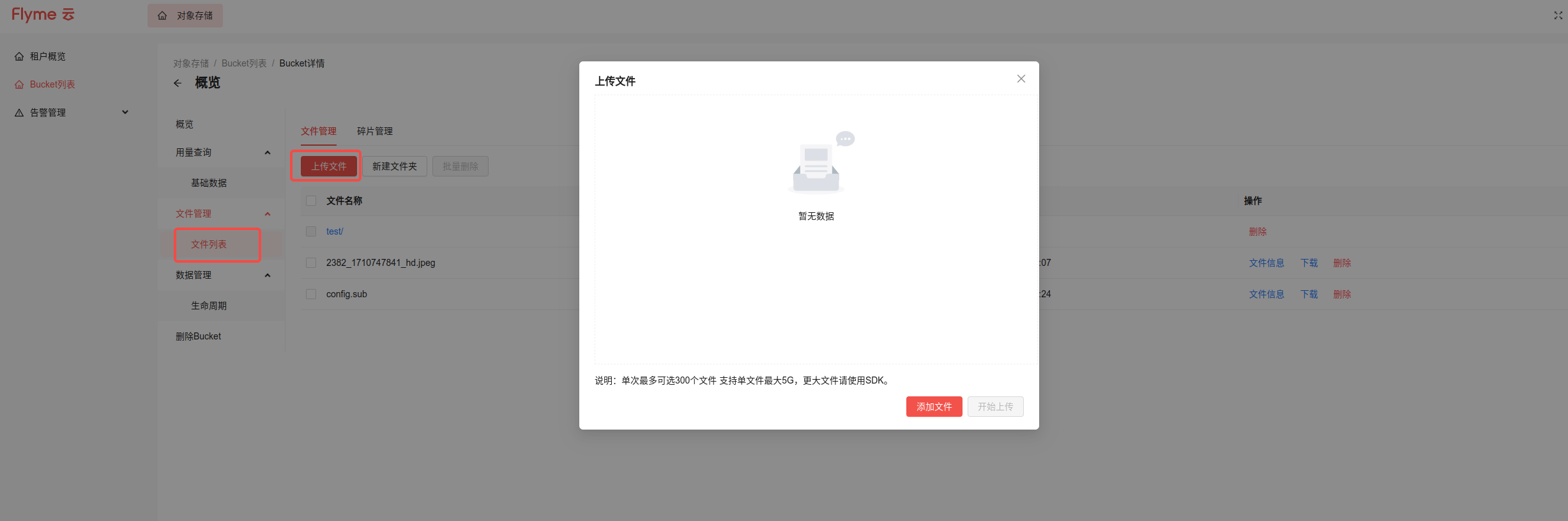
- 点击添加文件按钮,添加需要上传的文件进行上传。
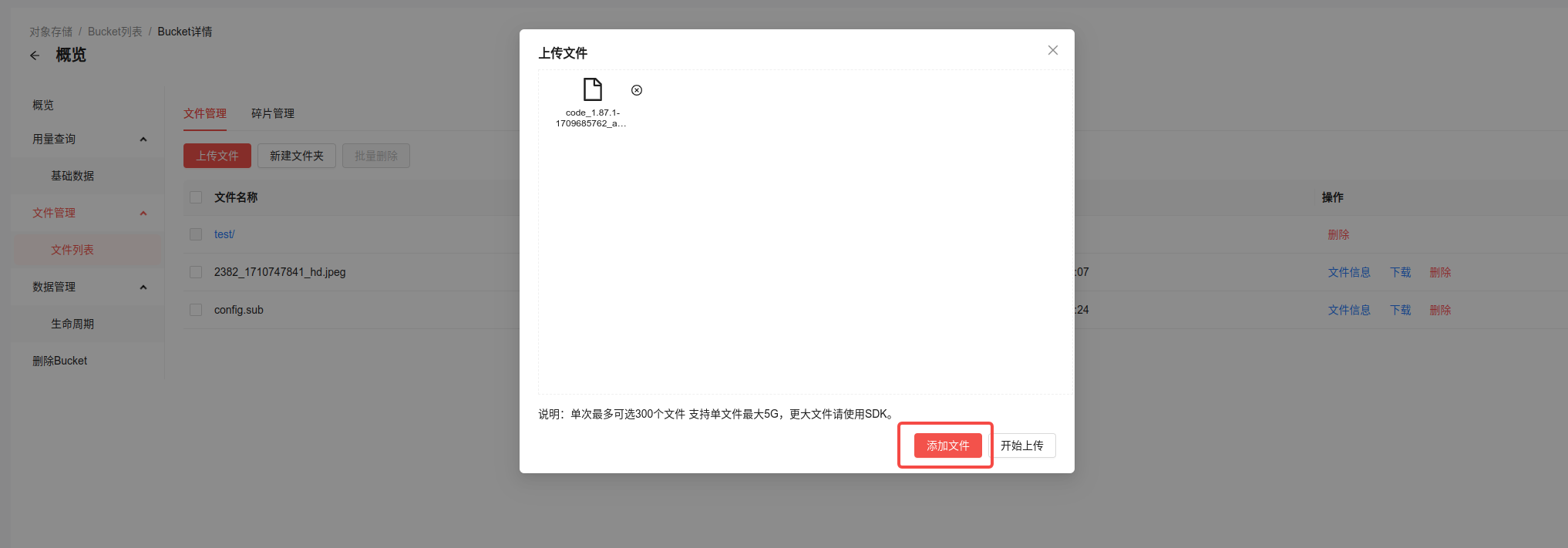
- 添加完成后,点击开始上传按钮进行文件上传。
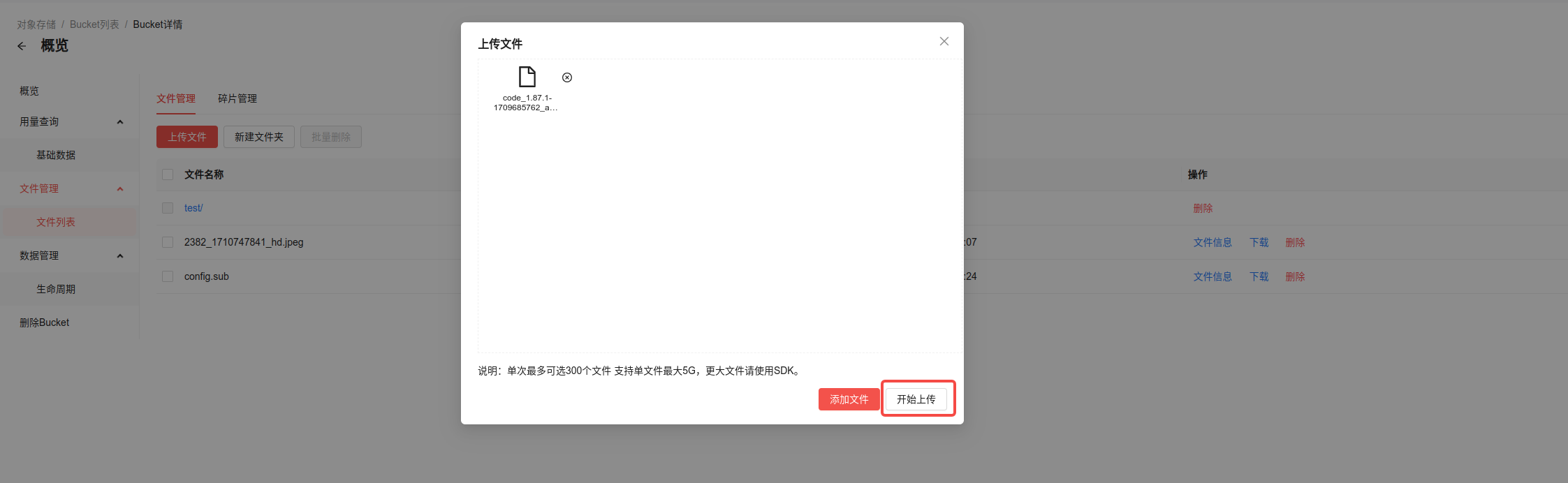
- 上传完成的文件会即刻展示在 Bucket 的文件列表中。
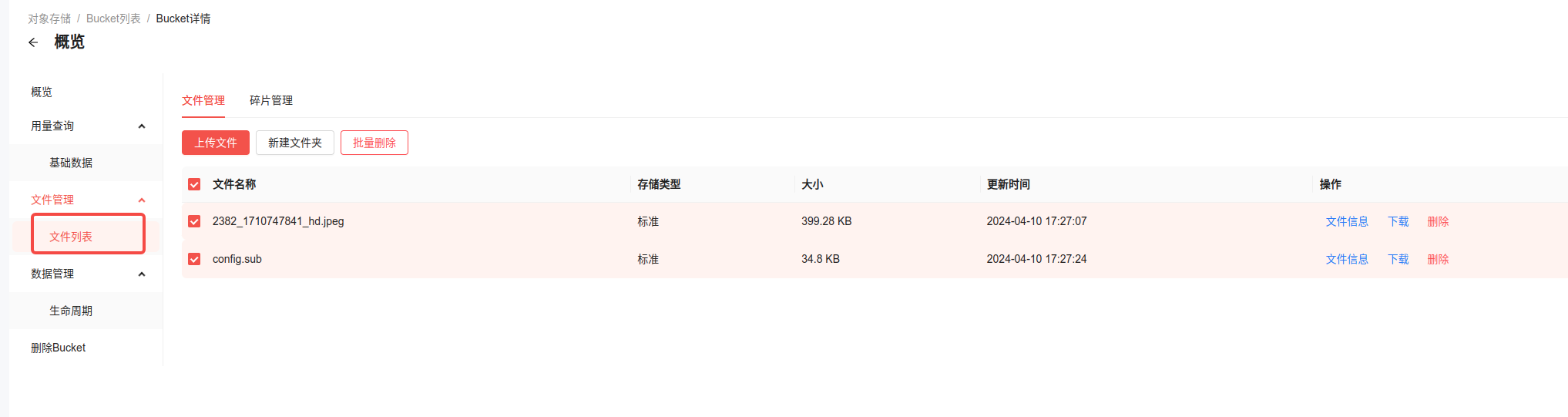
常见问题
FOS 如何上传下载文件或者文件夹?
答:FOS 支持以下多种方式上传文件:
相关API
- PutObject 接口:使用 PutObject API 接口上传 Object。